PS是现在很多人喜欢用的软件之一,在使用时我们常常需要制作各种图片效果这次我们跟大家分享的就是怎样用PS制作水滴?希望可以帮助到大家。
方法/步骤
-
1
打开PS导入需要做水滴的照片,新建一个空白的图层用来画水滴,我们用画笔工具,颜色选择为纯白色,画笔的硬度选择为100%,大小随意,然后在画布上画出水滴的样子。

-
2
接着我们在这个水滴的图层上双击进入图层的混合选项模式,具体步骤为;斜面和浮雕-内阴影-内发光-投影,这四种样式的设置参数均为默认,无需另外调整。
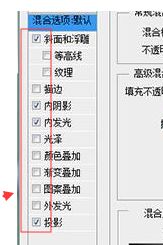
-
3
接着我们将水滴的图层的填充度设置为0或者10。然后CTRL+左键框选水滴图层。这样做可以让水滴更真实。
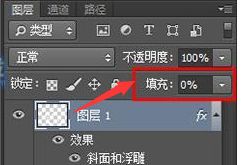
-
4
最后我们回到荷叶的背景上,使用【滤镜】-【扭曲】-【球面化】。这样就是为了凸显出水滴中的光影折射效果。
 END
END
经验内容仅供参考,如果您需解决具体问题(尤其法律、医学等领域),建议您详细咨询相关领域专业人士。
展开阅读全部
文章评论